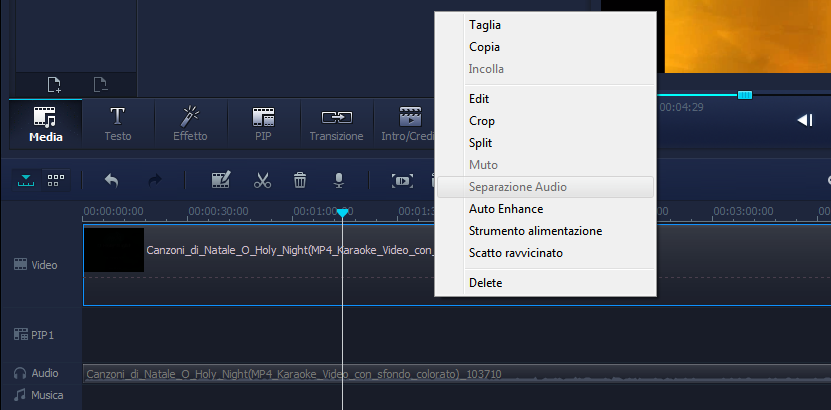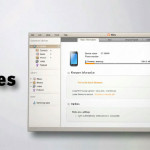Il Karaoke è uno dei passatempi preferiti dagli Italiani. Cantare rappresenta spesso il miglior modo per sfogarsi e al tempo stesso rilassarsi. Fare karaoke col PC inoltre è davvero semplice: basta installare un player karaoke ed avere a disposizione delle basi midi-mp3-karaoke sulle quali cantare. Negli ultimi tempi, anche grazie alla sempre più crescente popolarità da parte di YouTube, è diventato molto facile trovare basi video karaoke di ogni cantante e per ogni canzone!
Basta accedere a YouTube.com, inserire le parole chiave con il titolo della canzone seguito dalla parola “karaoke” ed appariranno tanti risultati contenenti il video karaoke che stiamo cercando!
 Come Scaricare Video Karaoke da YouTube?
Come Scaricare Video Karaoke da YouTube?
Per scaricare video karaoke da youtube ci sono tanti software gratuiti che ti aiutano. Fra questi segnaliamo AllMyTube (disponibile sia per computer Windows che per Mac).
In alternativa è possibile scaricare video da youtube direttamente tramite il servizio raggiungibile a questo indirizzo: http://en.savefrom.net/? (non dovrai far altro che inserire la url del video karaoke da scaricare e poi procedere con il download)!
Come e dove riprodurre un Video Karaoke?
Per riprodurre un video karaoke potresti utilizzare un qualsiasi player multimediale (es. Windows media player, VLC, ecc..). Però, se vuoi fare karaoke in modo più organizzato, ti consigliamo di utilizzare il programma Kanto Karaoke. Con questo strumento potrai creare playlist con i tuoi video karaoke (o basi musicali) preferiti e riprodurli in modo automatico in base alla scaletta creata.
Qui di seguito vediamo comunque le indicazioni da seguire se vuoi cambiare la tonalità ai file video karaoke in tuo possesso. Dividiamo l’articolo in due sezioni, in base al programma che vuoi usare.
> Come cambiare e SALVARE tonalità di Video Karaoke con VIDEO MIX
> Come cambiare tonalità di Video karaoke (in real-time) con KANTO KARAOKE
> Come modificare tonalità dei video karaoke con Filmora Video Editor
1. Come Cambiare e Salvare Tonalità di un Video Karaoke con VIDEO MIX
Video MIX è un nuovo programma progettato per chi vuole personalizzare i propri file video karaoke e modificare parametri importanti come Volume, Velocità e Tonalità. Qui di seguito ci focalizziamo proprio su quest’ultimo parametro e vogliamo mostrare come cambiare tonalità ad un video karaoke e salvarlo nella nuova tonalità (in modo da poterlo usare poi su un qualsiasi lettore video o macchina karaoke).
Passo 1. Scarica e installa Video Mix sul tuo PC
La versione demo ha come limite la presenza di una scritta sul file video creato. Puoi rimuovere tale scritta acquistando la versione full a soli 29€ + iva.
Passo 2. Avvia Video Mix
Ecco la schermata principale:
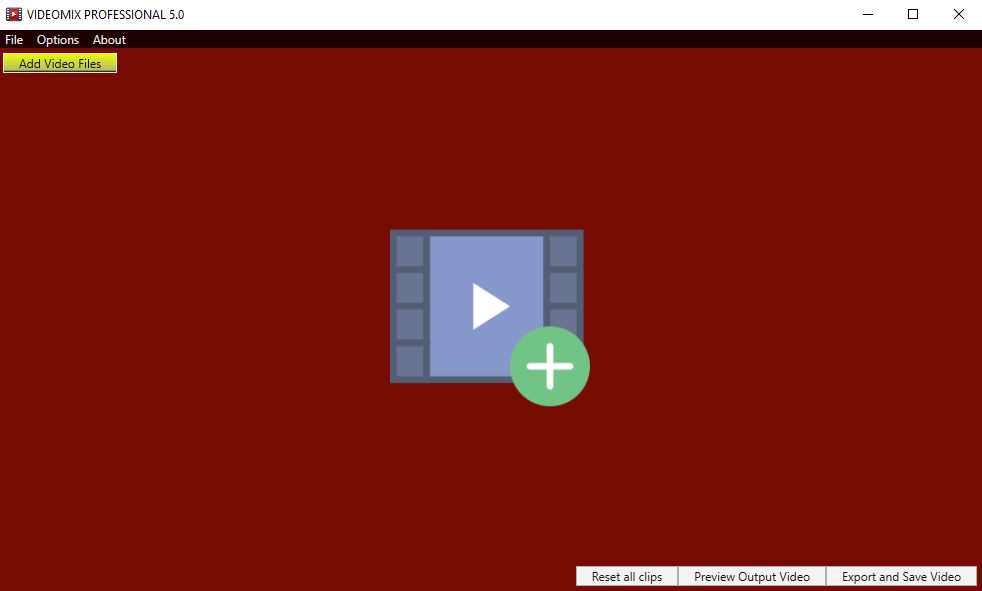
Passo 3. Carica il video karaoke
Clicca in alto su “Add Video Files” e seleziona il video karaoke di cui vuoi cambiare tonalità. Una volta caricato vedrai una schermata come questa:
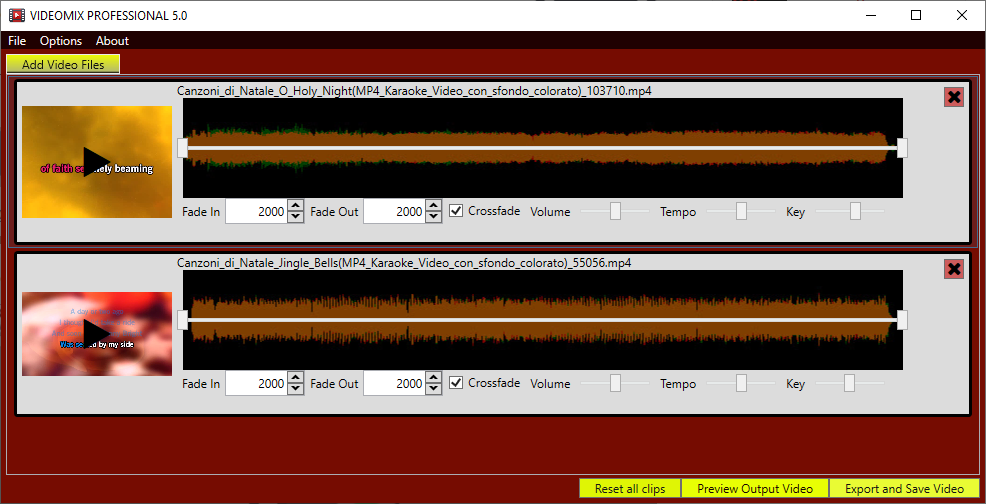
Sotto il video caricato noterai diversi parametri:
Fade In e Fade out sono gli effetti che consentono di aprire un video con effetto assolvenza e dissolvenza
Crossfade è l’effetto che serve quando si uniscono due o più video e si vuole creare un passaggio graduale tra di essi
Voume/Tempo/Key sono altri parametri modificabili del video
Passo 4. Modifica tonalità
Per cambiare la tonalità non dovrai far altro che spostare il cursore KEY verso destra o sinistra (potrai cambiare da 0 a 12 semitoni). Una volta fatta la modifica potrai cliccare sull’immagine di anteprima sulla sinistra per vedere il video con la nuova tonalità. Se tutto è OK potrai procedere a salvare il nuovo video cliccando in basso a destra su “Export and Save Video“.
Durante il salvataggio vedrai una schermata del genere che ti inviterà ad avere pazienza fino a quando si aprirà la finestra in cui dovrai decidere il nome da dare al video modificato
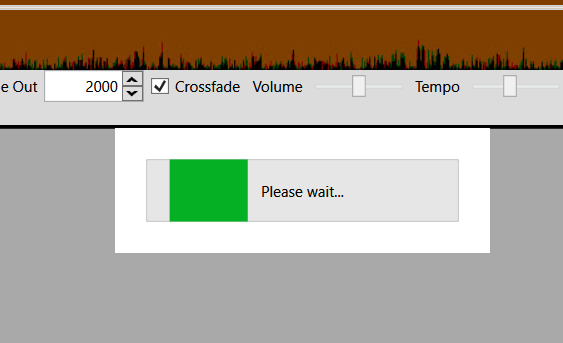
Il video con la nuova tonalità verrà salvato in formato MP4 ma se vuoi potrai modificare questo formato andando nel menu OPTIONS e scegliendo i parametri che desideri (sia del formato che risoluzione del video)
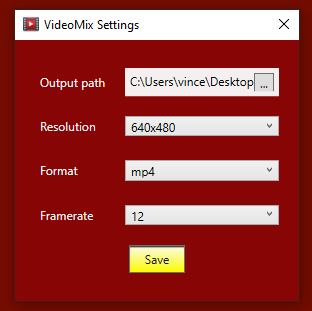
2. Come Cambiare Tonalità ad un Video Karaoke con Kanto Karaoke?
Sempre grazie al programma Kanto Karaoke potrai anche fare una cosa molto interessante: cambiare tonalità ad un video karaoke in tempo reale. Il programma supporta il cambio della tonalità dei video karaoke con i seguenti formati: AVI, WMV, MOV, MPEG, MP4, FLV. Una volta cambiata la tonalità potrai riprodurre il video ma non potrai salvarlo con tale modifica. Se vuoi salvarlo ti consigliamo di usare la prima soluzione, cioè quella fornita da Video Mix.
Ecco i semplici passi da seguire per cambiare la tonalità dei file video karaoke usando il programma Kanto Karaoke:
Passo 1. Scarica e installa Kanto Karaoke sul tuo PC
Passo 2. Scarica e installa il pacchetto K-Lite_Codec_Pack versione 11.2
CLICCA QUI per scaricare il pacchetto (gratuito) dei codec, necessari per far funzionare al meglio Kanto Karaoke con qualsiasi formato video. Senza questi codec potresti avere problemi nel visualizzare i video o nel modificare la loro tonalità.
Passo 3. Avvia Kanto Karaoke e importa file video karaoke nel programma
All’avvio del programma vedrai la seguente finestra principale:
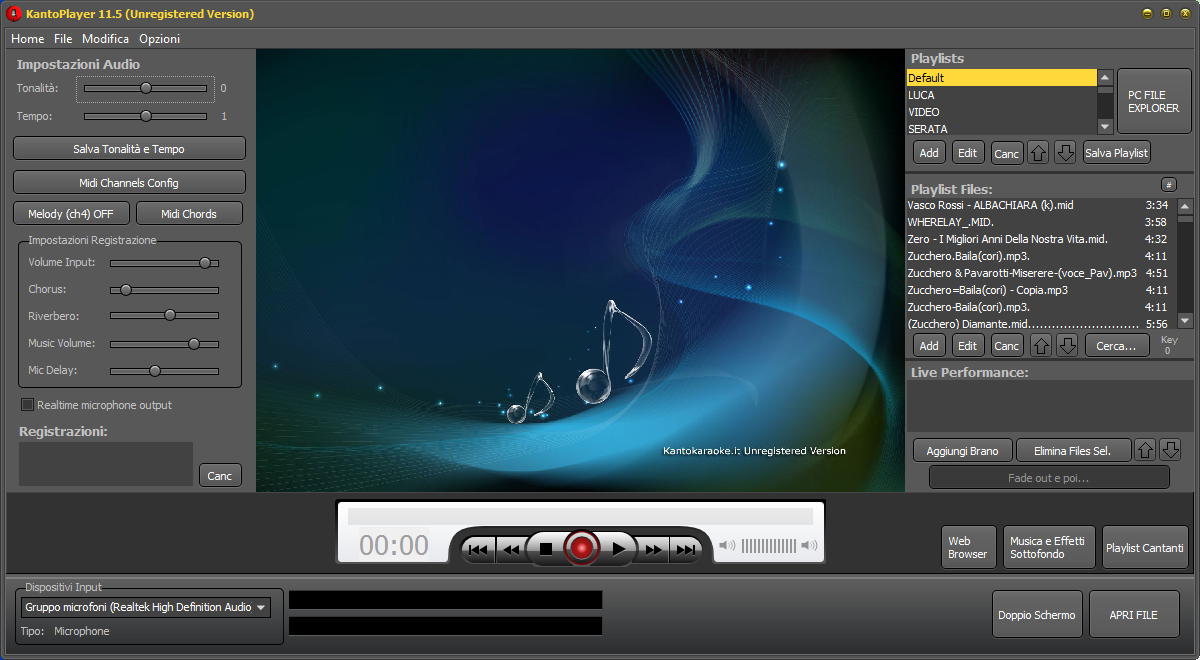
Prima di modificare la tonalità è necessario importare i video karaoke nel programma, creando delle vere e proprie playlist:
a) Clicca in alto a destra sul pulsante ADD per creare una nuova playlist
b) Dai un nome alla playlist (es. Video Karaoke) e conferma
c) Seleziona la playlist creata e più in basso, nella sezione Playlist files cliccaa su ADD per importare i files video karaoke nella playlist.
Una volta importati i file video karaoke, fai doppio click su quello che desideri. Il programma inizierà a riprodurre il video mostrando le parole della canzone nel display centrale.
Passo 4. Cambia tonalità dei video karaoke MP4, AVI, FLV, WMV, ecc…
Mentre il video è in riproduzione potrai modificare la tonalità dalla sezione presente in alto a sinistra, spostando l’indicatore “Tonalità” verso destra o sinistra. Una volta che si imposta la tonalità desiderata è possibile cliccare in basso sul pulsante SALVA TONALITA’ E TEMPO.
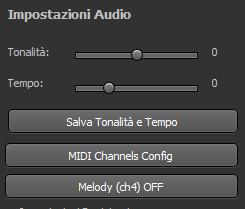
In questo modo, ogni volta che quel video karaoke verrà riprodotto, il programma automaticamente imposterà la tonalità salvata in precedenza.
NB: Oltre alla tonalità potrai anche modificare la velocità di riproduzione della tua base video karaoke!
3. Come Cambiare Tonalità di un Video Karaoke con Filmora (Video Editor)
Se hai scaricato da youtube dei video karaoke in formato mp4, flv, avi o altro formato, qui di seguito mostriamo i passi da seguire per cambiare la tonalità di questi file senza andare ad alterare la qualità del video. Il programma che dovrai scaricare e installare sul tuo computer è FILMORA (VIDEO EDITOR). Rispetto a VIDEO MIX (visto al punto 1) è una soluzione sicuramente più “complessa” e “costosa” in quanto è un programma professionale che consente di fare diverse operazioni di montaggio video. In ogni caso se vuoi provarlo ecco il link da cui potrai scaricarlo (disponibile sia per PC Windows che per Mac OS X):
Passo 1. Installa e avvia Filmora Video Editor sul tuo computer
Scarica, installa ed esegui Video Editor sul tuo computer. Dopo l’avvio apparirà una prima schermata che ti chiederà la modalità di utilizzo del programma. Clicca su “MODALITA’ COMPLETA”

Passo 2. Importa il video karaoke mp4 per cui vuoi modificare la tonalità
Per importare il video karaoke nel programma non dovrai far altro che trascinarlo al suo interno. Una volta importato, seleziona il file e trascinalo in basso nella traccia “Video” per iniziare a fare le modifiche.
Passo 3. Separa traccia audio del video e modifica tonalità
Una volta che il video è stato trascinato in basso nella relativa traccia, selezionalo e col tasto destro del mouse clicca sull’opzione “SEPARA AUDIO”:
Il programma automaticamente separerà l’audio dal video e vedrai apparire una striscia in basso in corrispondenza della “Traccia Audio”.
Fai adesso doppio click sulla traccia audio per aprire questa finestra:
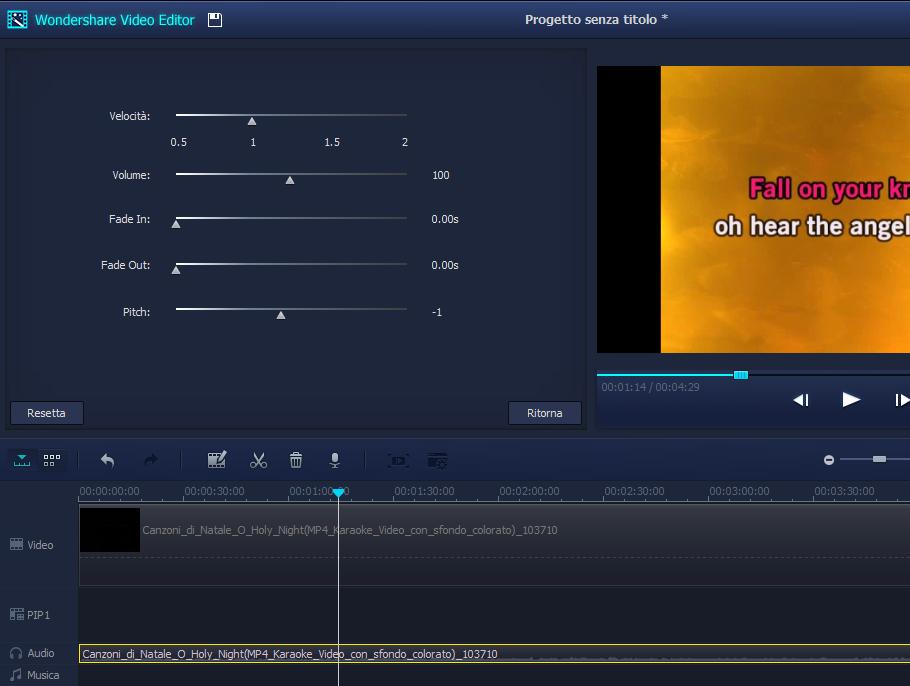
In alto vedrai diversi parametri modificabili, come ad esempio la velocità della traccia audio (che non va modificata altrimenti si perderebbe il sincronismo tra parole e musica), volume (consente di aumentare o abbassare il volume della musica), fade in e fade out (effetto dissolvenza per una progressiva scomparsa o apparizione dell’audio), PITCH (ossia la TONALITA’).
Regola il parametro PITCH spostando verso destra (per aumentare la tonalità di tono in tono) o verso sinistra (per abbassare la tonalità).
Passo 4. Esporta il video karaoke modificato
Una volta fatte le modifiche desiderate clicca a destra sul pulsante ESPORTAZIONE. Si aprirà una nuova finestra da cui potrai scegliere il formato del video. Consigliamo di scegliere il formato MP4. Infine clicca nuovamente sul pulsante EXPORT e il programma salverà il video karaoke sul tuo computer (nella cartella desiderata). Oppure potrai anche masterizzarlo direttamente su un DVD.
![video-editor7[1]](https://www.softstore.it/wp-content/uploads/2013/10/video-editor71.jpg)
Una volta salvato il video sul computer non ti resta che riprodurlo e provare a cantarci sopra con la nuova tonalità. Consigliamo per la riproduzione dei tuoi video karaoke di utilizzare un player karaoke professionale come KANTO KARAOKE. Con esso potrai creare playlist e gestire con facilità tutti i files a tua disposizione.
Buon divertimento!
Ti Potrebbe Interessare..

GloboSoft è una software house italiana che progetta e sviluppa software per la gestione dei file multimediali, dispositivi mobili e per la comunicazione digitale su diverse piattaforme.
Da oltre 10 anni il team di GloboSoft aggiorna il blog Softstore.it focalizzandosi sulla recensione dei migliori software per PC e Mac in ambito video, audio, phone manager e recupero dati.

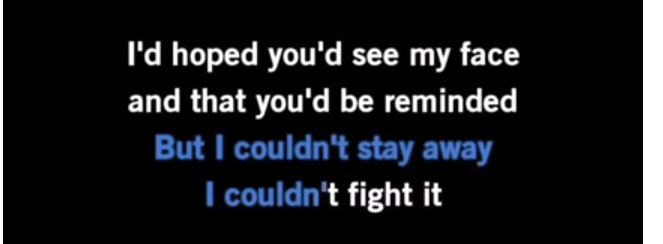



![video-editor2[1]](https://www.softstore.it/wp-content/uploads/2013/10/video-editor21.jpg)